Kaip atkurti garsą ar garso piktogramą į "Windows" užduočių juostą
Ar jūs nekenčiu jo, kai reikia koreguoti jūsų kompiuterio garsą, kad jūsų užduočių juostoje nebūtų piktograma? Štai trumpas patarimas, kurį maniau, kad aš norėčiau parašyti, nes tai visada vyksta su manimi! Tavo piktogramos grąžinimo procesas nėra labai sudėtingas, todėl čia jis eina! Tačiau tai skiriasi priklausomai nuo to, kokią operacinę sistemą naudojate. Šiame straipsnyje paminėju "Windows XP" ir "Windows 7/8".
"Windows XP" tomo piktograma
Pirmiausia spustelėkite Pradėti, tada Valdymo skydas, kad pasiektumėte kompiuterio nustatymus:

Tada spustelėkite piktogramą " Garsai ir garso įrenginiai " valdymo skydelyje. Jei nematote piktogramos, galite būti kategorijos rodinyje. Perjunkite į klasikinį rodinį spustelėję pirmąją parinktį viršutiniame kairiajame kampe.
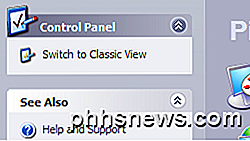

Asmeniškai man patinka "Classic View" geriau, nes lengviau pasiekti tai, ko norite greitai. you open the dialog, you should already be on the Volume tab. Kai atidarysite dialogą, jau turite būti skirtuke " Tomas ".
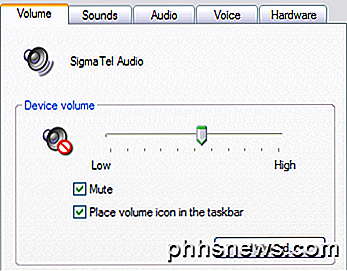
Pastebėsite, kad parinktis " Vietos apimties piktograma užduočių juostoje " yra pažymėta arba pažymėta. Jei tai jau yra pažymėta ir piktograma nerodoma, turite panaikinti žymėjimą laukelyje ir tada spustelėkite Taikyti . Iš naujo pažymėkite langelį ir spustelėkite Taikyti dar kartą. Dabar jūsų piktograma turėtų pasirodyti užduočių juostoje.

"Windows 7/8" tomo piktograma
"Windows 7" ir "Windows 8" užduočių juostoje įvyko didžiulė atnaujinimo funkcija, todėl procesas visiškai kitoks. Be to, sistemoje "Windows 7/8" užduočių juostos piktogramos dabar gali būti sujungtos. Tai iš esmės taupo erdvę ir užduočių juostos išvaizdą apsunkina. Tai malonu, bet jūsų garsumo piktograma gali būti tik grupuotose piktogramose, o ne savo piktograma užduočių juostoje, todėl būtinai patikrinkite, ar tai pirmas. Visada galite vilkti piktogramą iš pagrindinės užduočių juostos dalies.
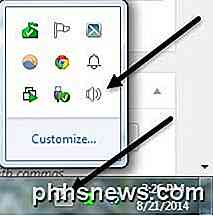
Jei eisi į valdymo skydą ir spustelėkite "Windows 7/8" garsus, nematysite bet kokio žymėjimo laukelio piktogramos pridėjimo prie užduočių juostos, bet visos sistemos garso įėjimai ir išėjimai.
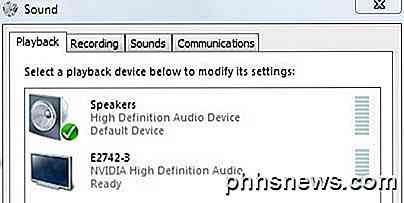
Tai iš tikrųjų prasminga, nes užduočių juostos piktograma turi būti valdoma užduočių juostos nustatymų pagalba. "Windows 7/8", norėdami paslėpti arba peržiūrėti garsumo piktogramą, reikia pritaikyti užduočių juostą. Norėdami tai padaryti, tiesiog dešiniuoju pelės mygtuku spustelėkite bet kurioje užduočių juostos pusėje ir pasirinkite Ypatybės .
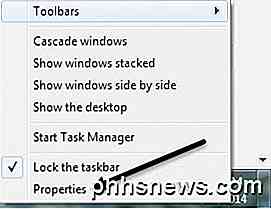
Dabar turite spustelėti mygtuką " Tinkinti", esantį skiltyje " Pranešimų sritis" .
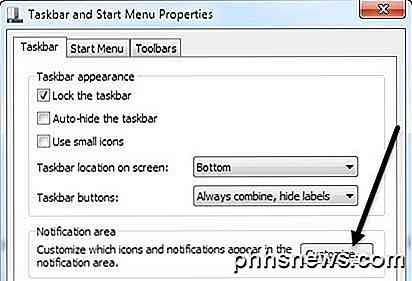
Dialogo lange Pranešimų srities piktogramos yra du dalykai, kuriuos turite patikrinti. Pirmiausia įsitikinkite, kad garsumo piktogramos veikimas yra " Rodyti piktogramą ir pranešimus" .
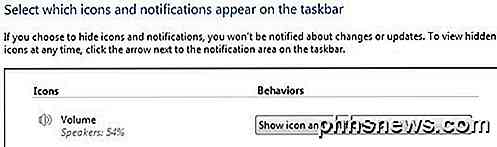
Tada ekrano apačioje eikite į priekį ir spustelėkite " Įjungti arba išjungti" sistemos piktogramas .
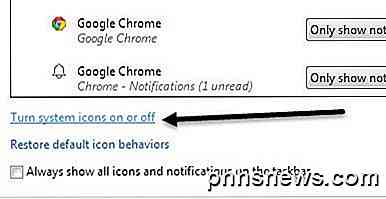
Įsitikinkite, kad garso stiprumo piktograma yra įjungta .
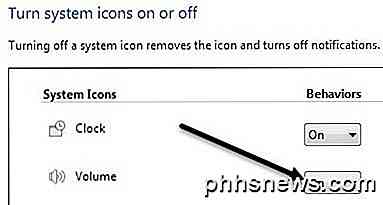
Viskas! Kartais tai įvyksta daug, ypač po to, kai iš naujo paleidžiate kompiuterį arba atsijungiate. Jei garso piktograma išnyksta vėl ir vėl, turite atnaujinti garso plokštės tvarkyklę. Tai galite padaryti apsilankę kompiuterių gamintojų svetainėje ir atsisiųskite ją iš ten, ty "Dell" palaikymą ir tt Visus klausimus, paskelbkite komentarą. Mėgautis!

Kaip atidaryti failus Windows su skirtingais failų plėtiniais
Aš visada norėjau parašyti išteklių straipsnį, kaip atidaryti failus su skirtingais failų plėtiniais, pvz., .wps, .prn, .mpp, .mdi, .rar, .psd, .pps, .sit, .nrg ir dar daugiau ! Aš dažnai susidūriau su šiuo klausimu dažniausiai, nes kas nors atsiuntė man failą ir aš nežinau, kokia programa ją atidaro.Taigi, jei susisi

Man atrodo, kad kasdien susiduriu su kai kuriais straipsniais, čivinātais ar naujienomis apie 3D spausdintuvus. Akivaizdu, kad gero 3D spausdintuvo kaina per pastaruosius 2 metus gerokai sumažėjo, o tai reiškia, kad nuolatinis vartotojas, kaip jūs ir aš, iš tiesų gali jį sau leisti.Žmonės spausdino 3D "iPhone" dėklus, juvelyrinius dirbinius, figūrėlės, gitaros ir dar daugiau tokių dalykų kaip suknelės ir automobiliai. Tai gana nenuosta



